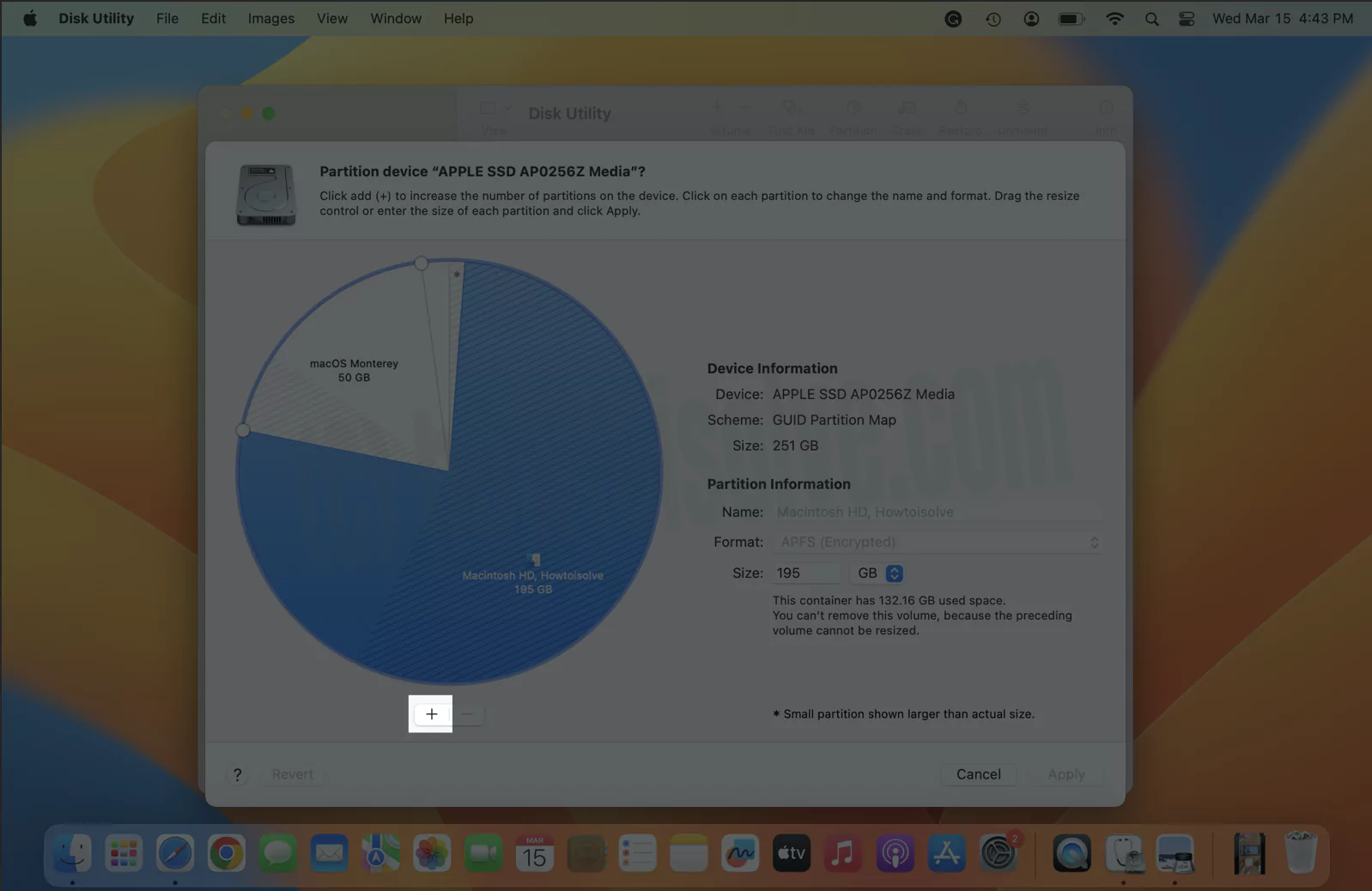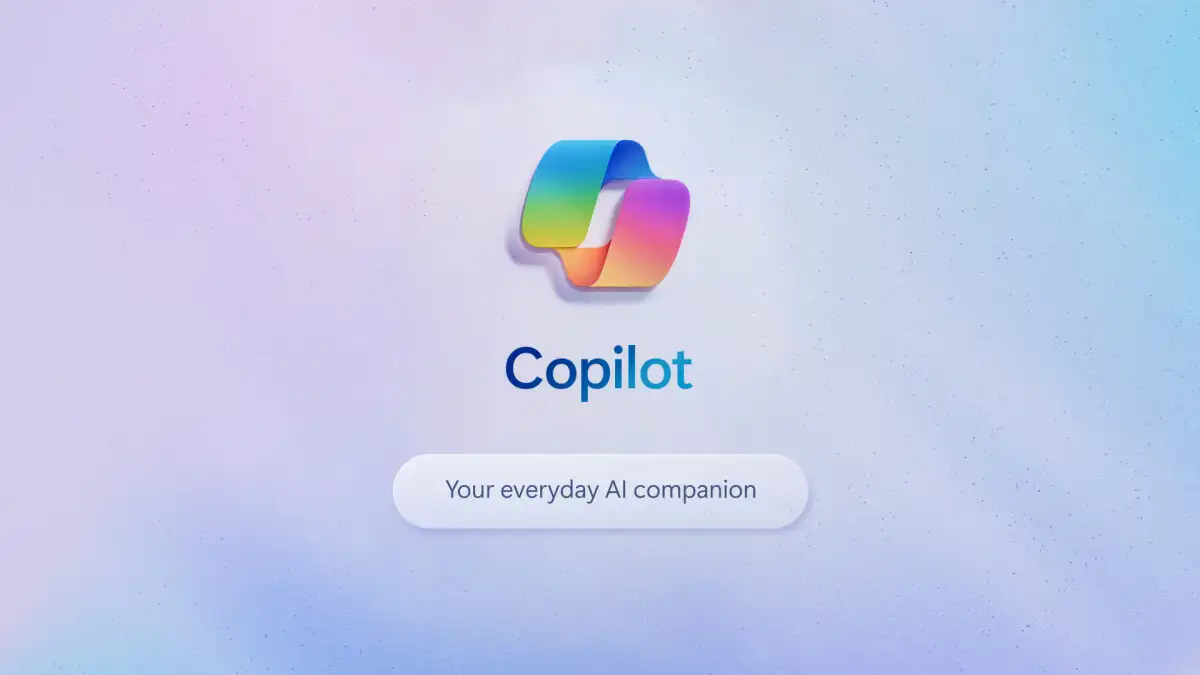Amikor a WhatsApp Desktop -on hangjegyzeteket játszik, észrevettük, hogy azt mondja -Ehhez telepítve kell egy opus codec -et telepíteni.Ez azt jelzi, hogy az opus kodek, amely elengedhetetlen a kódoláshoz és a dekódoláshoz, hiányzik a rendszerből. Ebben a bejegyzésben részletesen megvitatjuk ezt a kérdést, és megnézhetjük, hogyan lehet megoldani.
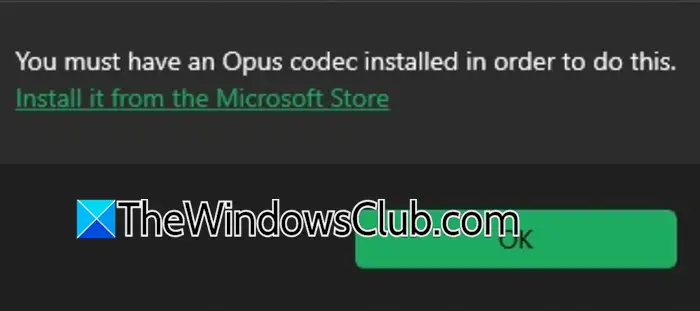
Mire használják az Opus codec -t?
Az OPUS CODEC a WEBRTC szabvány része a valós idejű kommunikációhoz. A WhatsApp Desktop használja a kodecA hangos hangzás biztosítása a hívások és az üzenet lejátszása során. Ismert, hogy hatékony és rugalmas, és segít a WhatsApp zökkenőmentes audioélményt nyújtani a különböző eszközök és hálózati körülmények között.
Fix A WhatsApp hiba végrehajtásához az OPUS CODEC telepítésével kell felszerelni
Ha látodEhhez be kell telepítenie egy opus codec -etA WhatsApp -ban próbálja újra újraindítani a WhatsApp -ot.
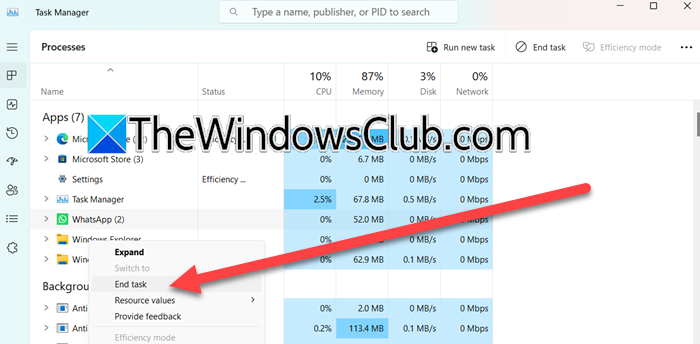
Meg kell szüntetnie a programot a feladatkezelőtől; A rendszer újraindítása szintén nagyszerű módja a program teljes megszüntetésének. Ha azonban a kérdést nem oldják meg, kövesse az alábbiakban említett megoldásokat.
- Töltse le és telepítse a webes média kiterjesztéseket
- Válasszuk le és csatlakoztassa újra a fejhallgatóját
- Audio javítás konfigurálása
- A hangerő -keverő beállításainak visszaállítása
- A WhatsApp visszaállítása vagy javítása
- Távolítsa el a WhatsApp -ot, és telepítse a Microsoft Store -ból
Beszéljük meg részletesen.
1] Töltse le és telepítse a webes média kiterjesztéseket
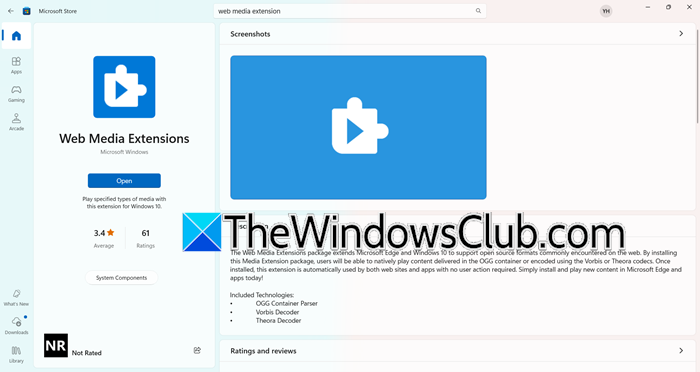
Az OPUS CODEC hiánya oldható úgy, hogy a Web Media kiterjesztést a Microsoft Store -ból telepíti. A Media Extensions egy olyan csomag, amely tartalmazza az összes szükséges kodekeket, beleértve az Opus Codec -et, a hangjegyzetek lejátszásához a WhatsApp -ban. Ezek a kiterjesztések támogatják a modern média audio formátumokat, mint a .oPUS és .OGG, amelyet általában a WhatsApp hangadatokhoz használnak.
A webes média kiterjesztések telepítésével ellenőrizheti, hogy a rendszer képes kezelni a különféle audio formátumokat, amelyek segítenek a hibák kijavításában a hangjegyek lejátszásakor. Ehhez kövesse az alábbiakban említett lépéseket.
- Nyissa ki aMicrosoft Storea Start menüben kívüli kereséssel.
- Keres„Web média kiterjesztés”.
- Ezután kattintson a gombraBeillesztvagyKapA kiterjesztés letöltéséhez és telepítéséhez.
Ha nem lát telepítést vagy get gombot, akkor inkább azt mondja"Nyitott",Ezt a megoldást kihagyhatja, mivel a média kiterjesztés már telepítve van a számítógépére. A kiterjesztés telepítése után ellenőrizze, hogy a probléma megoldódott -e.
2] Válasszuk le és csatlakoztassa újra a fejhallgatót
Azok a felhasználók, akik megpróbálják hallgatni a fejhallgató hangjegyzeteit, többször is találkoznak ezzel a kérdéssel. Tehát annak megoldásához azt javasoljuk, hogy húzza ki a fejhallgatóját, akár vezetékes, akár vezeték nélküli, indítsa újra a számítógépet, majd csatlakoztassa újra őket. Végül ellenőrizze, hogy a probléma megoldódott -e.
3] Az audio javítás konfigurálása
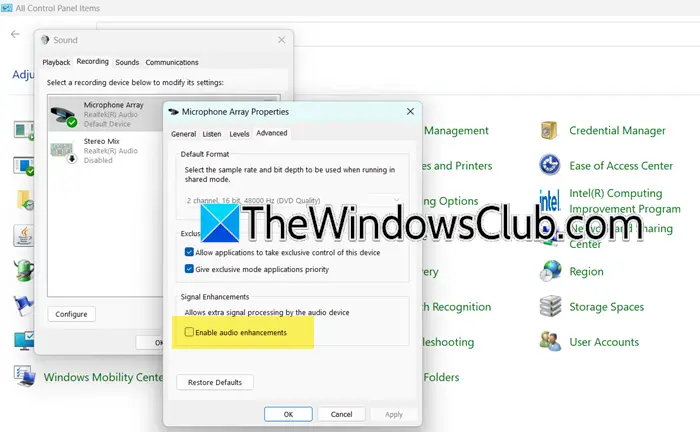
A Windows audiojavítása olyan funkciókészletre utal, amelyek célja az audio kimenet hangminőségének javítása. Ezek azonban néha ellentmondásosak lehetnek, ha zavarják az audio funkciókat. Tehát megváltoztatjuk az állapototHangjavításÉs nézd meg, hogy ez segít -e. Ehhez kövesse az alábbiakban említett lépéseket.
- NyitottVezérlőpult.
- KészletMegtekint-hozNagy ikonok.
- Kattintson ráHang.
- ElindulFelvétel,Kattintson a jobb gombbal a mikrofonra, és válassza kiTulajdonságok.
- Kattintson aFejlettTab, most jelölje beEngedélyezze a hangjavítástHa nem sikerült, és nem zárja be, ha már ellenőrizték.
Végül ellenőrizze, hogy a probléma megoldódott -e.
4] A hangerő -keverő beállításainak visszaállítása
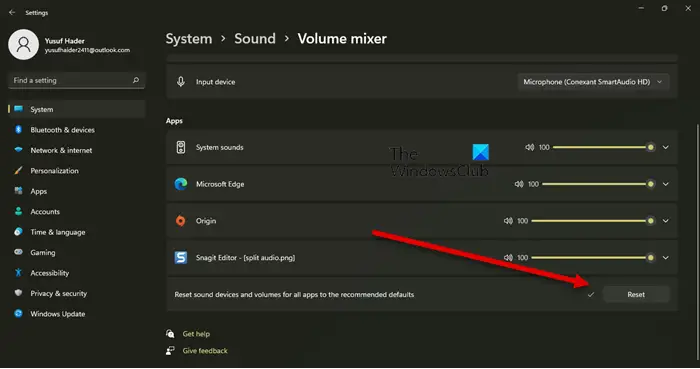
Előfordulhat, hogy ez a probléma, ha a hangerő -keverőt, amely az egyes alkalmazások audio -t kezeli, téves konfigurálva van. A Windows keverő visszaállítása helytelen audio -konfigurációkat javíthat, amelyek megakadályozhatják, hogy az olyan alkalmazások, mint a WhatsApp, hogy hozzáférjenek az audiocsatornákhoz és a kodekekhez, lehetővé téve a hangüzenetek lejátszását megszakítások vagy hibák nélkül. A hangerő -keverő visszaállításához az alábbiakban említett lépéseket követheti.
- NyitottBeállításokWin + I.
- ElindulRendszerÉs akkor kattintson a KattintsonHang.
- AFejlettszakasz, kattintson a gombraHangerő -keverő.
- Görgessen lefelé, és kattintson a gombraVisszaállítkapcsolódikA hangkészülékek és kötetek visszaállítása az összes alkalmazáshoz az ajánlott alapértelmezett értékre.
Ez néhány másodpercig eltarthat. Miután elkészült, kinyithatja a WhatsApp -ot, és megnézheti, hogy megoldódott -e a probléma.
5] A WhatsApp visszaállítása vagy javítása
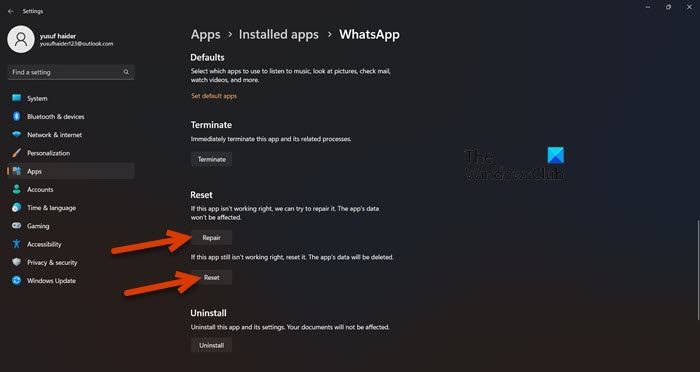
A WhatsAppban a téves konfiguráció megoldásához megpróbáljuk visszaállítani. Ehhez nyisd kiBeállítások,elindulApps> Telepített alkalmazások,keres„WhatsApp”,Kattintson a három pontra, majd kattintson a Speciális Opciókra. Most görgessen le és kattintson a gombraVisszaállítás.Végül ellenőrizze, hogy a probléma megoldódott -e. Amíg ott van, kattintson a javításra is, ha a probléma nem oldódik meg.
Olvas:
6] Távolítsa el a WhatsApp -ot, és telepítse a Microsoft Store -ból
Ha minden más kudarcot vall, azt javasoljuk, hogy távolítsa el a WhatsApp -ot, és telepítse fel egy új példányt a Microsoft Store -ból. Ehhez kövesse az alábbiakban említett lépéseket.
- NyitottBeállítások.
- ElindulApps> Telepített alkalmazások.
- Keres„WhatsApp”,Kattintson a három pontra, majd kattintson az Eltávolításra.
- Kattintson ráTávolítsa el újra.
- Végül menj elApps.Microsoft.comA WhatsApp telepítéséhez.
Remélhetőleg a WhatsApp új példánya megteszi a trükköt az Ön számára.
Olvas:
Milyen codec -et használ a WhatsApp?
A WhatsApp Desktop elsősorban aOpus kodekAudio számára. Mivel a videóhoz használjákH.264ésMPEG-4Video kodekek. A videó audio összetevőjéhez azonban a WhatsApp támogatjaACCésAC3 kodekek.
Olvassa el még:-